Hướng dẫn cách copy một trang trong Word có hình ảnh minh họa cụ thể
Trong quá trình sử dụng và làm việc với Word, chắc hẳn rằng đôi khi chúng ta cần phải sao chép một trang tài liệu trong văn bản. Tuy đơn giản nhưng không phải ai trong chúng ta cũng biết tất cả các cách để sao chép một trang trong Word. Vậy có những cách nào có thể copy một trang trong Word? Trong bài viết hôm nay, mình sẽ chia sẻ với các bạn những cách copy một trang trong Word một cách đơn giản và dễ hiểu nhất nhé.
1. Cách copy một trang trong file Word bằng phím tắt
Cách copy một trang trong file Word bằng phím tắt là một trong những cách copy được sử dụng phổ biến bởi lẽ cách này thao tác khá đơn giản, dễ thực hiện chỉ với các phím tắt. Tuy nhiên, nhược điểm của cách copy này là chúng ta sẽ rất khó khăn để có thể nhớ và nhấn các phím tắt, do vậy chúng ta tiến hành thao tác lần lượt các bước như sau:
- Bước 1: Đầu tiên, chúng ta hãy để con trỏ chuột vào bất kỳ vị trí nào của trang văn bản trong phần văn bản trên trang Word, tiếp đó chúng ta nhấn tổ hợp phím tắt Ctrl + A để chọn một trang muốn copy trong Word.
- Bước 2: Sau đó, chúng ta hãy nhấn tổ hợp phím tắt Ctrl + C để sao chép trang văn bản đã chọn.
- Bước 3: Tiếp theo, chúng ta đặt trỏ chuột ở vị trí mới và sau đó tiến hành nhấn Ctrl + V để dán dữ liệu vừa sao chép lúc nãy.
2. Cách copy một trang trong file Word bằng con trỏ chuột
Cũng giống như cách trên, cách copy một trang trong file Word bằng con trỏ chuột cũng có ưu điểm là đơn giản và dễ dàng thực hiện chỉ với các thao tác chuột, chúng ta thực hiện theo các bước như sau:
Bước 1: Đầu tiên, chúng ta hãy để con trỏ chuột ở đầu văn bản cần sao chép như hình minh họa dưới đây:
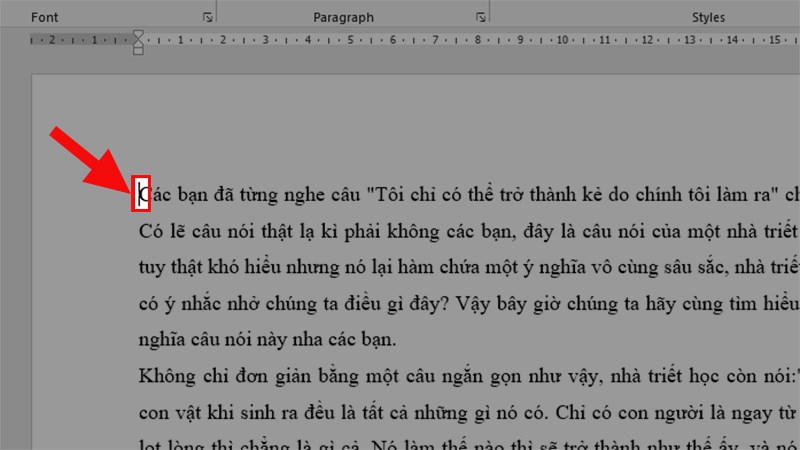
Hình ảnh minh họa về cách copy một trang trong file Word bằng con trỏ chuột
Bước 2: Tiếp đó, chúng ta tiến hành nhấn giữ chuột trái rồi hãy kéo đến hết trang Word.
Bước 3: Sau đó, chúng ta nhấn chuột phải rồi nhấn chọn Copy để sao chép trang văn bản Word vừa copy.
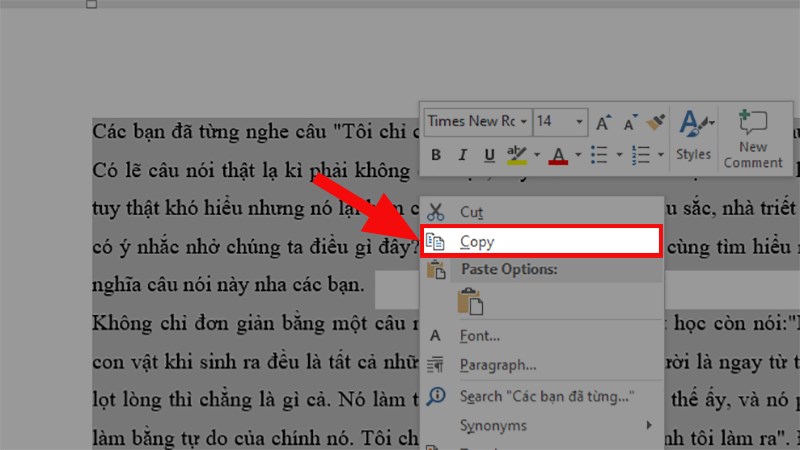
Hình ảnh minh họa về cách copy một trang trong file Word bằng con trỏ chuột
Bước 4: Tiếp theo, chúng ta cần đi đến vị trí cần chèn, tiếp đó nhấn chuột phải rồi sau đó tiến hành chọn các lựa chọn ở phần Paste Options để dán trang văn bản vừa Copy theo các tùy chọn thứ tự từ trái sang phải như sau:
-
Keep Source Formatting có nghĩa là giữ nguyên định dạng của trang văn bản trước đó.
-
-
Merge Formatting có nghĩa là pha trộn định dạng trang văn bản đã sao chép với văn bản hiện tại và phần mềm Word sẽ tự tìm cách pha trộn thích hợp
-
-
Picture có nghĩa là dán trang văn bản dưới dạng hình ảnh tức là như 1 bức hình
-
-
Keep Text Only có nghĩa là chỉ dán dưới dạng văn bản thuần túy mà không có bất kỳ định dạng nào.
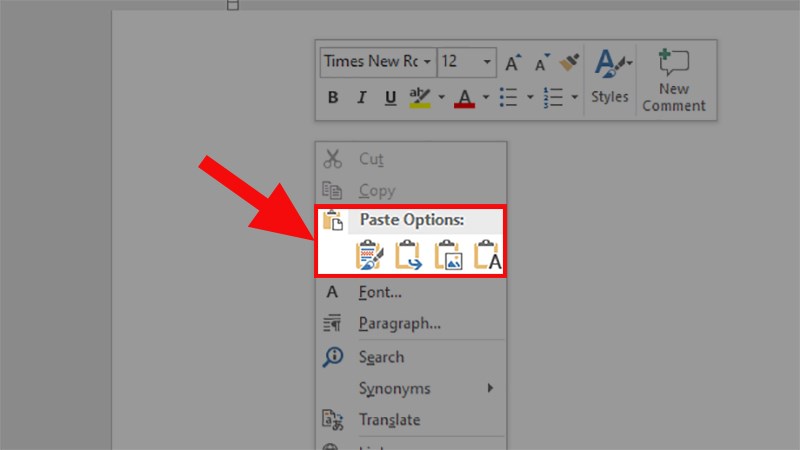
Hình ảnh minh họa về cách copy một trang trong file Word bằng con trỏ chuột
3. Cách copy một trang trong file Word gồm nhiều trang
Ngoài hai cách copy một trang trong Word nêu trên thì chúng ta cũng có thể sao chép một trang tài liệu trong file Word có nhiều trang thì việc đầu tiên để sao chép 1 trang trong tài liệu có nhiều trang thì việc chúng ta cần làm là phải xác định trang cần sao chép và thực hiện lần lượt theo các bước như sau:
Bước 1: Chúng ta mở file Word cần sao chép trang văn bản sau đó nhấn chuột trái vào phần Page ở góc dưới bên trái.
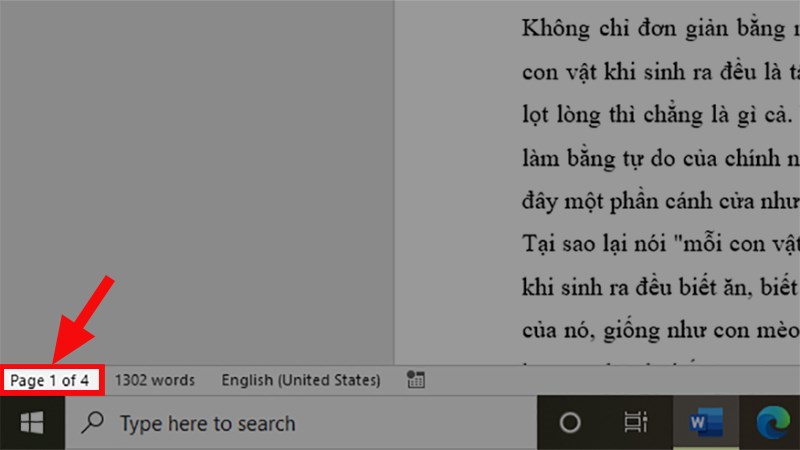
Hình ảnh minh họa về cách copy một trang trong file Word gồm nhiều trang
Bước 2: Khi đó, hộp thoại Navigation sẽ xuất hiện bên trái, chúng ta hãy chọn mục Pages rồi sau đó chúng ta chọn trang muốn sao chép.
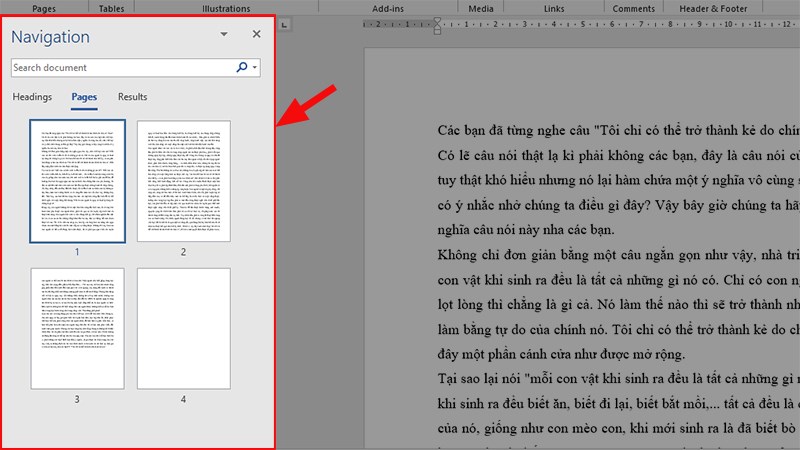
Hình ảnh minh họa về cách copy một trang trong file Word gồm nhiều trang
Bước 3: Tiếp theo, sau khi chọn ở phần Navigation thì bên phải sẽ nhảy đến trang mà chúng ta chọn.
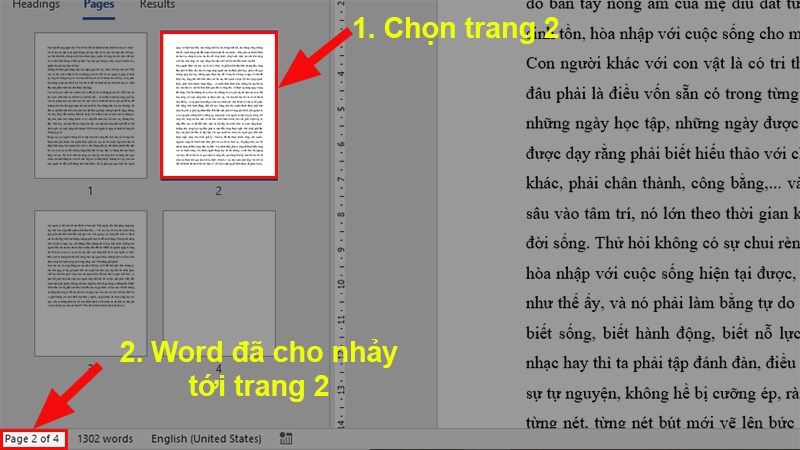
Hình ảnh minh họa về cách copy một trang trong file Word gồm nhiều trang
Bước 4: Tiếp đó, chúng ta đưa con trỏ chuột đến trang đã hiện lên bên phải, sau đó nhấn giữ chuột trái và quét chọn toàn bộ trang.
Bước 5: Tiếp theo, chúng ta nhấn tổ hợp phím tắt Ctrl + C để sao chép toàn bộ văn bản.
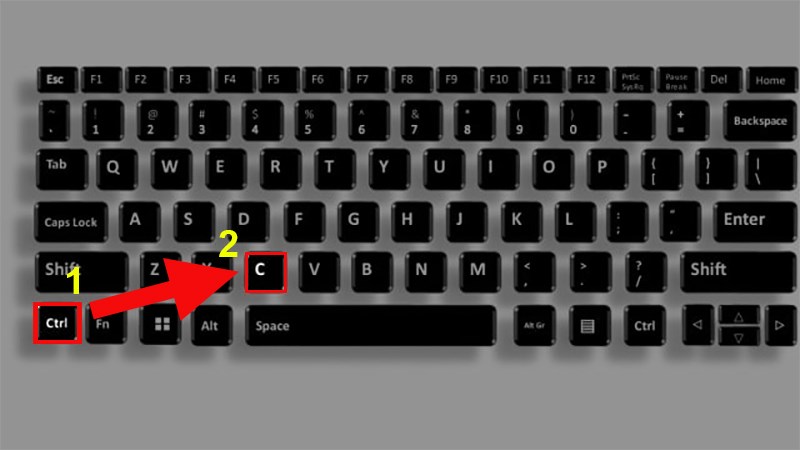
Hình ảnh minh họa về cách copy một trang trong file Word gồm nhiều trang
Bước 6: Cuối cùng chúng ta hãy đi đến vị trí cần chèn văn bản rồi sau đó tiến hành nhấn tổ hợp phím tắt Ctrl + V để dán văn bản đã sao chép.
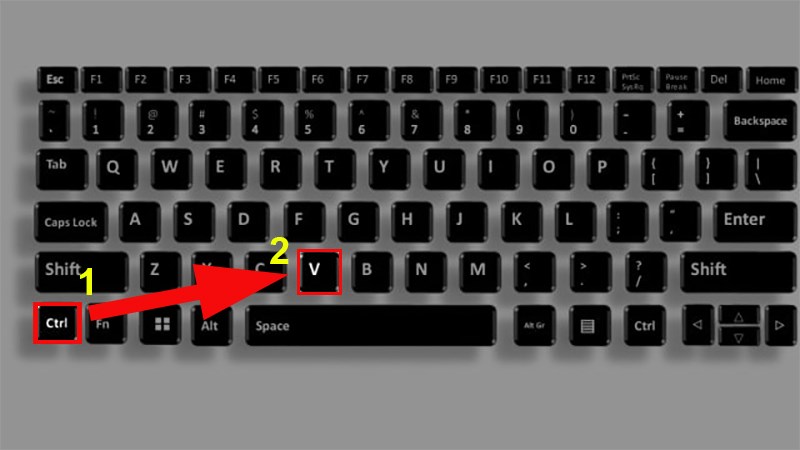
Hình ảnh minh họa về cách copy một trang trong file Word gồm nhiều trang
Qua bài viết trên đây, chắc hẳn rằng các bạn đã có thể nắm được các cách để có thể copy một trang trong Word một cách nhanh chóng, dễ dàng và hiệu quả nhất. Mình hy vọng rằng những chia sẻ của mình có thể giúp ích cho các bạn trong quá trình làm việc cũng như sử dụng phần mềm Word để xử lý công việc. Nếu có thắc mắc hay câu hỏi nào liên quan đến cách copy một trang trong Word thì các bạn có thể liên hệ qua website này nhé. Chúc các bạn thực hiện thành công và đạt hiệu quả cao trong công việc.